-
360u盘修复工具,小编告诉你360u盘修复工具怎么使用
- 2018-06-02 09:18:47 来源:windows10系统之家 作者:爱win10
有时候我们在使用u盘的时候,删除了一些文件想恢复,怎么办呢?可以使用360u盘修复工具,它是一款从360安全卫士分离出来的软件,不会产生任何垃圾文件,也不会关闭后常驻内存占用资源。下面,小编给大家介绍使用360u盘修复工具的方法了。
U盘是一款小型的方便携带的移动存储工具。U盘由于其价格便宜、便于携带而被受推崇。但是U盘也不是一定就很保险,有时候会遇到明明自己把文件存到U盘的,但是打开U盘后却找不到文件。那该怎么办?小编推荐使用360u盘修复工具,下面,小编跟大家讲解360u盘修复工具的使用技巧。
360u盘修复工具怎么使用
打开360安全卫士,点然后右下角的更多
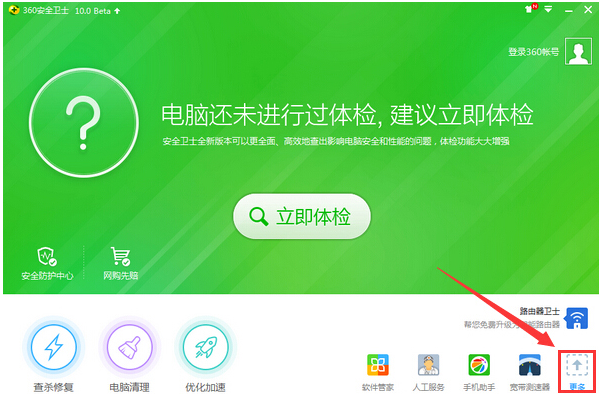
u盘修复工具系统软件图解1
切换到全部工具,就可以看到文件恢复,直接点添加即可。
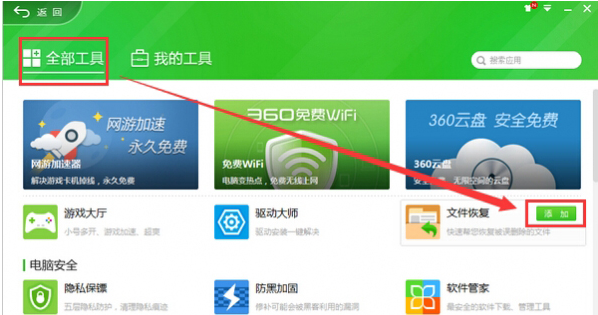
修复工具系统软件图解2
下载后,打开恢复器,选择需要恢复文件所在的磁盘;如果需要恢复U盘等移动设备的先将U盘连接到电脑上,等待电脑显示“可移动设备”的图标显示即可。接下来点击“开始扫描”,等待磁盘扫描结束
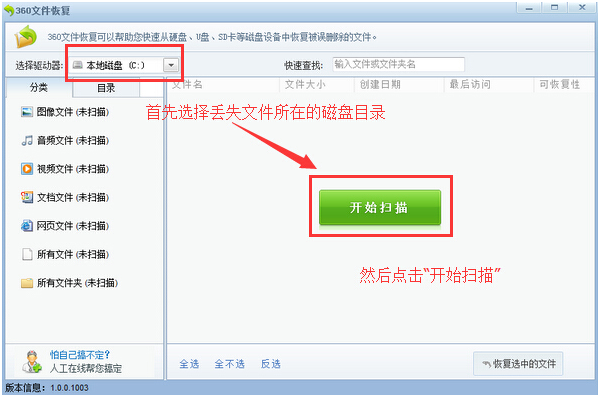
u盘系统软件图解3
扫描结束后,360文件恢复功能会显示丢失文件的情况,可恢复性分为四种:高、较高、差、较差。当然高和较高两种文件的可恢复性较好,另外还有一种是文件夹可恢复性为空白的,这种情况文件夹是绝对可以恢复的,但是文件夹内部的文件可能已经被擦写,文件夹恢复后不一定能够找到想要的文件
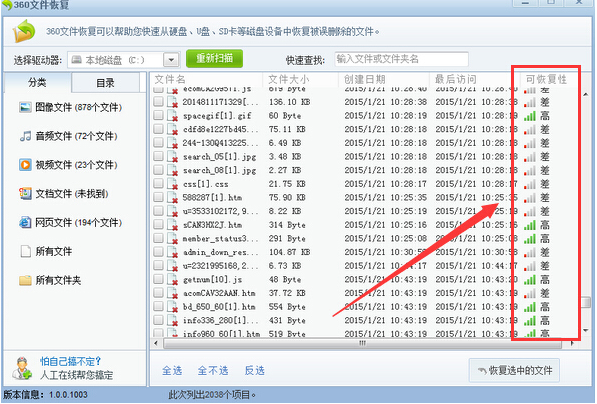
u盘修复工具系统软件图解4
点击“恢复选中的文件”会弹出一个浏览文件窗口,选择恢复文件的保存路径,除了当前丢失文件所在磁盘外,其他磁盘目录都可以保存恢复文件,选择好路径后点击保存
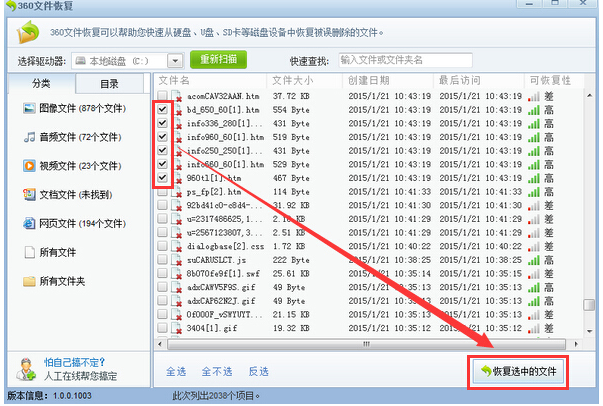
修复工具系统软件图解5
等待文件恢复完毕,可以去找到恢复文件所在的路径看看丢失的文件能否恢复回来
u盘修复工具系统软件图解6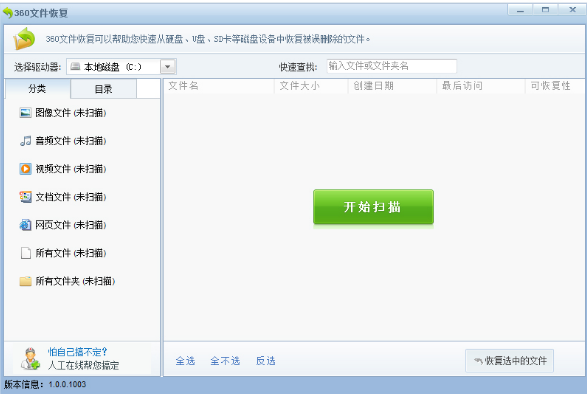
以上就是360u盘修复工具的使用技巧。有需要的用户可以看看。
猜您喜欢
- u盘被写保护怎么办,小编告诉你如何解..2017-11-07
- win10官网系统u盘安装教程2022-04-24
- hp笔记本怎么进bios,小编告诉你快速进..2017-11-17
- 启动u盘怎么做呢?2017-03-25
- 萝卜家园u盘启动系统教程2017-05-18
- 怎么把u盘当电脑内存来使用,小编告诉..2017-11-24
相关推荐
- u盘启动,小编告诉你如何用U盘安装系统.. 2018-01-20
- u盘盘符在哪?怎么查看? 2017-06-28
- 电脑USB接口被禁用了,小编告诉你怎么.. 2017-11-08
- memtest怎么用,小编告诉你如何使用Mem.. 2018-07-13
- bios设置u盘启动的方法 2020-11-24
- u盘制作启动盘,小编告诉你简单制作U盘.. 2017-11-29





 魔法猪一健重装系统win10
魔法猪一健重装系统win10
 装机吧重装系统win10
装机吧重装系统win10
 系统之家一键重装
系统之家一键重装
 小白重装win10
小白重装win10
 雨林木风Ghost Win8.1 32位专业版系统下载 V1812
雨林木风Ghost Win8.1 32位专业版系统下载 V1812 雨林木风Ghost Win7 SP1 32位旗舰版系统下载v1812
雨林木风Ghost Win7 SP1 32位旗舰版系统下载v1812 深度技术Ghost win7 sp1 64位系统旗舰版下载v1903
深度技术Ghost win7 sp1 64位系统旗舰版下载v1903 Ghost Win7 雨林木风 64位 旗舰版 V9.1
Ghost Win7 雨林木风 64位 旗舰版 V9.1 懒人开网页小工具 绿色免费版
懒人开网页小工具 绿色免费版 雨林木风Ghost win8 32位专业版下载v201805
雨林木风Ghost win8 32位专业版下载v201805 招财狗浏览器
招财狗浏览器 系统之家Ghos
系统之家Ghos 太阳花浏览器
太阳花浏览器 Defraggler V
Defraggler V 爱迪批量删说
爱迪批量删说 wap浏览器 1.
wap浏览器 1. 爱站关键词采
爱站关键词采 魔法猪 ghost
魔法猪 ghost 萝卜家园Ghos
萝卜家园Ghos 系统之家Ghos
系统之家Ghos 最新可牛影像
最新可牛影像 Chronome<x>t
Chronome<x>t 粤公网安备 44130202001061号
粤公网安备 44130202001061号